I video sono un ottimo modo per dare vita al vostro sito web e aumentare l’engagement. Tuttavia, se create diversi tipi di video, importa sapere quale tipo di contenuto piace di più ai vostri utenti.
Nel corso degli anni, abbiamo testato diversi strumenti di analisi per trovare la soluzione giusta per il monitoraggio dei video, che ci ha aiutato a ottenere oltre un milione di follower sul nostro canale YouTube. Tracciando l’analisi dei video, potete vedere come si comportano i vostri video con metriche come le visualizzazioni totali, la durata della visione e altro ancora.
In questo articolo vi mostreremo come monitorare l’analisi dei video in WordPress utilizzando Google Analytics. Questa soluzione funziona per YouTube, Vimeo e altri video incorporati in HTML5.
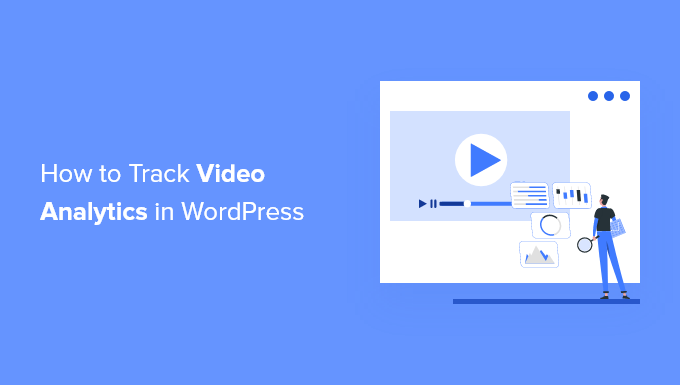
Perché monitorare il coinvolgimento dei video in WordPress?
L’aggiunta di video ai vostri contenuti rende i vostri articoli più coinvolgenti e aiuta a far sì che le persone trascorrano più tempo sul vostro sito.
Tuttavia, se avete più video sul vostro sito WordPress, come fate a sapere quale tipo di contenuto sta funzionando meglio e se le persone guardano i vostri video o meno?
Il monitoraggio del coinvolgimento nei video in Google Analytics può aiutarvi a scoprire queste informazioni.
Potete vedere quante persone guardano i video sul vostro sito WordPress, se fanno clic sul pulsante di riproduzione, quanta parte del video stanno guardando (durata della visione) e altro ancora.
Questo aiuta a capire che tipo di contenuti multimediali piacciono al pubblico. In seguito, è possibile creare altri video su argomenti simili e utilizzare lo stesso formato e stile per aumentare il coinvolgimento degli utenti.
Detto questo, vediamo come monitorare l’analisi dei video sul vostro sito web WordPress.
Video tutorial
Se preferite le istruzioni scritte, continuate a leggere.
Impostazione del tracciamento di Video Analytics in WordPress
Il modo più semplice per monitorare i video sul vostro sito web WordPress è utilizzare MonsterInsights. È la migliore soluzione analitica per WordPress che vi aiuta a impostare Google Analytics in WordPress senza modificare il codice o assumere uno sviluppatore.
Per impostazione predefinita, Google Analytics non tiene traccia di analisi video dettagliate.
Tuttavia, l’addon MonsterInsights Media rende molto semplice tracciare i video incorporati da YouTube e Vimeo. Inoltre, tiene traccia dei video HTML 5 caricati attraverso la libreria multimediale di WordPress.
Nota dell’editore: in genere non consigliamo di caricare i video su WordPress perché possono occupare molto spazio di archiviazione e rallentare il sito web. Consigliamo invece di utilizzare YouTube, Vimeo o uno degli altri migliori siti di host video.
Non è necessario toccare una sola riga di codice. MonsterInsights traccia automaticamente i video in Google Analytics in pochi clic.

Per questo tutorial utilizzeremo la versione MonsterInsights Pro, che include l’addon Media e altre funzioni di monitoraggio avanzate. Esiste anche una versione Lite di MonsterInsights, che potete utilizzare per provare e iniziare a usare le analisi sul vostro sito.
Per prima cosa, è necessario installare e attivare il plugin MonsterInsights. Per maggiori dettagli, consultate la nostra guida su come installare un plugin di WordPress.
Dopo l’attivazione, si aprirà la schermata di benvenuto di MonsterInsights all’interno della dashboard di WordPress. Fate clic sul pulsante “Avvia la procedura guidata” per configurare il plugin e collegare Google Analytics a WordPress.

Potete seguire la nostra guida passo passo su come aggiungere Google Analytics a WordPress.
Successivamente, dovrete andare su Insights ” Addons dall’area di amministrazione di WordPress e poi scorrere fino all’addon ‘Media’.
Fare clic sul pulsante “Installa” e l’add-on verrà installato e attivato. Lo “Stato” passerà da “Non installato” ad “Attivo”.

Una volta attivato l’add-on, è sufficiente navigare su Insights ” Impostazioni nel pannello di amministrazione di WordPress.
Da qui, basta andare alla scheda “Editore”.
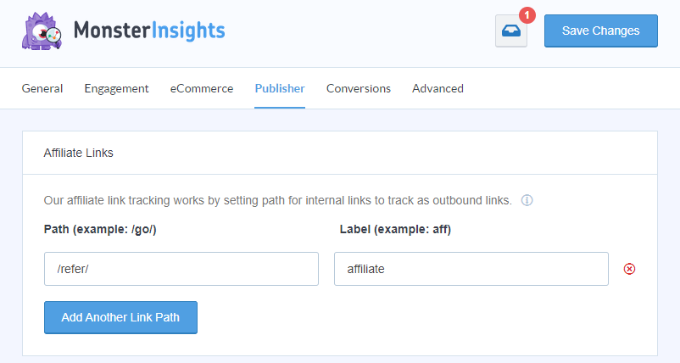
Quindi si può scendere fino alla sezione “Tracciamento dei media”.
Si noterà che le levette per il tracciamento dei video HTML 5, YouTube e Vimeo saranno abilitate.
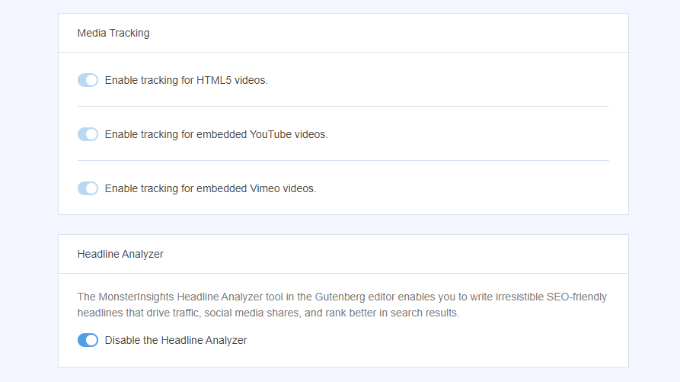
MonsterInsights inizierà a tracciare i video sul vostro sito WordPress.
Vediamo ora come visualizzare i dati di monitoraggio dell’analisi video.
Come visualizzare i dati di monitoraggio dei video di WordPress
MonsterInsights rende molto semplice vedere quali sono i video più performanti, mostrando un report all’interno della dashboard di WordPress.
Basta andare su Insights ” Reports dalla dashboard di WordPress e selezionare la scheda Media .
Verrà visualizzato un grafico delle riproduzioni video sul vostro sito web.
Scorrendo verso il basso, è possibile visualizzare i dettagli di ogni video.

Il report mostra il numero di riproduzioni dei video, il tempo medio di visione, il tasso di completamento e altro ancora.
Visualizzazione del report sul tracciamento dei media in Google Analytics
È inoltre possibile visualizzare i dati di analisi dei video in Google Analytics 4.
È sufficiente accedere al proprio account e selezionare Engagement ” Events dal menu a sinistra.

Ora si vedranno tutti gli eventi sul sito, compresi i video. Ad esempio, è possibile visualizzare eventi come “video-youtube”, “video-vimeo” o “video-html”.
Potete anche sperimentare per ottenere più visualizzazioni video incorporando un canale YouTube nel vostro sito web o creando una galleria video.
Speriamo che questo articolo vi abbia aiutato a capire come tracciare l’analisi dei video in WordPress. Potete anche consultare la nostra guida su come tracciare i visitatori del vostro sito web e i migliori plugin pubblici per WordPress.
Se questo articolo vi è piaciuto, iscrivetevi al nostro canale YouTube per le esercitazioni video su WordPress. Potete trovarci anche su Twitter e Facebook.





Have a question or suggestion? Please leave a comment to start the discussion.